Slik bruker du åpenhet på SVG-er

Lær hvordan du bruker åpenhet på SVG-grafikk i Illustrator. Utforsk hvordan du sender ut SVG-er med gjennomsiktig bakgrunn og bruker gjennomsiktighetseffekter.
En attraktiv kant fra Photoshop CS6 kan gi bildet en kant. Hvis du vil ha et edgy utseende eller ønsker å ta arbeidet ditt helt til kanten, kan du bruke denne teknikken raskere enn du kan si "Overarbeidet metafor!" Photoshop lar deg bruke pyntet utseende og andre effekter på kantene til bildet ditt ved å bruke en av flere plugin-moduler som er innebygd rett i den pålitelige filtre-menyen.
Følg disse enkle trinnene til kanten av bildeudødelighet:
Velg et bilde som du tror kan bruke en dekorativ kant og åpne det i Photoshop.
Med rektangulært markeringsramme-verktøyet velger du delen av bildet du rammer inn.

Dobbeltklikk på Quick Mask Mode-ikonet i verktøypanelet. I hurtigmaske-dialogboksen som vises, velg Valgte områder i området Fargeindikatorer.
Klikk OK for å gå inn i Quick Mask-modus.
Photoshop uthever rektangelet du valgte.

Velg Filter→ Blur→ Gaussian Blur, angi radius og klikk OK.
Velg Filter → Børstestrøk → Sprayede strøk.
Juster glidebryterne Slaglengde og Spray Radius for å oppnå ønsket effekt.
Jo høyere oppløsning, desto høyere verdi kan du trenge.
Velg ønsket slagretning fra rullegardinlisten.
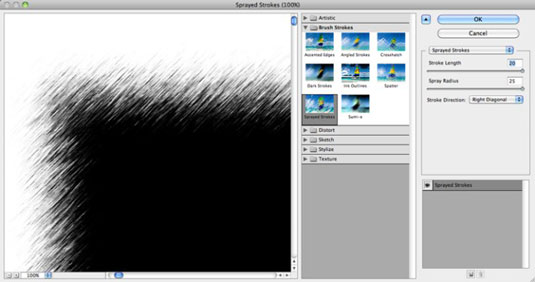
Etter påføring virker kantene på hurtigmaskeoverlegget (uthevet område) frynsete.
Trykk på Q for å gå ut av hurtigmaskemodus.
En markeringsramme med fillete kanter vises rundt markeringen.
Trykk Ctrl+J (Command+J på Mac) for å kopiere det valgte området og lage et nytt lag fra det området.
Lag et nytt lag og fyll det med fargen du ønsker for bakgrunnen.
Flytt det fargede bakgrunnslaget under det dekorerte bildet i lagpanelet.
Velg Lag→Flatt bilde.
Det ferdige bildet vises.

Kreditt: ©iStockphoto.com/cgbaldauf Bilde #6349076
Lær hvordan du bruker åpenhet på SVG-grafikk i Illustrator. Utforsk hvordan du sender ut SVG-er med gjennomsiktig bakgrunn og bruker gjennomsiktighetseffekter.
Etter at du har importert bildene dine til Adobe XD, har du ikke mye redigeringskontroll, men du kan endre størrelse og rotere bilder på samme måte som du ville gjort med en hvilken som helst annen form. Du kan også enkelt runde hjørnene på et importert bilde ved å bruke hjørnemodulene. Maskering av bildene dine Ved å definere en lukket form […]
Når du har tekst i Adobe XD-prosjektet ditt, kan du begynne å endre tekstegenskapene. Disse egenskapene inkluderer skriftfamilie, skriftstørrelse, skriftvekt, justering, tegnavstand (kjerning og sporing), linjeavstand (ledende), fyll, kantlinje (strek), skygge (slippskygge) og bakgrunnsuskarphet. Så la oss se gjennom hvordan disse egenskapene brukes. Om lesbarhet og font […]
Akkurat som i Adobe Illustrator, gir Photoshop-tegnebrett muligheten til å bygge separate sider eller skjermer i ett dokument. Dette kan være spesielt nyttig hvis du bygger skjermer for en mobilapplikasjon eller liten brosjyre. Du kan tenke på en tegnebrett som en spesiell type laggruppe opprettet ved hjelp av lagpanelet. Det er […]
Mange av verktøyene du finner i InDesign Tools-panelet brukes til å tegne linjer og former på en side, så du har flere forskjellige måter å lage interessante tegninger for publikasjonene dine på. Du kan lage alt fra grunnleggende former til intrikate tegninger inne i InDesign, i stedet for å bruke et tegneprogram som […]
Å pakke inn tekst i Adobe Illustrator CC er ikke helt det samme som å pakke inn en gave – det er enklere! En tekstbryting tvinger tekst til å brytes rundt en grafikk, som vist i denne figuren. Denne funksjonen kan legge til litt kreativitet til ethvert stykke. Grafikken tvinger teksten til å vikle seg rundt den. Først lager du […]
Når du designer i Adobe Illustrator CC, trenger du ofte at en form har en nøyaktig størrelse (for eksempel 2 x 3 tommer). Etter at du har laget en form, er den beste måten å endre størrelsen på den til nøyaktige mål å bruke Transform-panelet, vist i denne figuren. Velg objektet og velg deretter Vindu→ Transformer til […]
Du kan bruke InDesign til å lage og endre QR-kodegrafikk. QR-koder er en form for strekkode som kan lagre informasjon som ord, tall, URL-er eller andre former for data. Brukeren skanner QR-koden ved hjelp av kameraet og programvaren på en enhet, for eksempel en smarttelefon, og programvaren bruker […]
Det kan være en tid når du trenger et nytt bilde for å se gammelt ut. Photoshop CS6 har du dekket. Svart-hvitt-fotografering er et nyere fenomen enn du kanskje tror. Daguerreotypier og andre tidlige fotografier hadde ofte en brunaktig eller blåaktig tone. Du kan lage dine egne sepiatonede mesterverk. Tonede bilder kan skape […]
Ved å bruke Live Paint-funksjonen i Adobe Creative Suite 5 (Adobe CS5) Illustrator kan du lage bildet du ønsker og fylle ut områder med farger. Live Paint-bøtten oppdager automatisk områder som består av uavhengige kryssende stier og fyller dem deretter. Malingen innenfor et gitt område forblir levende og flyter automatisk hvis noen […]







